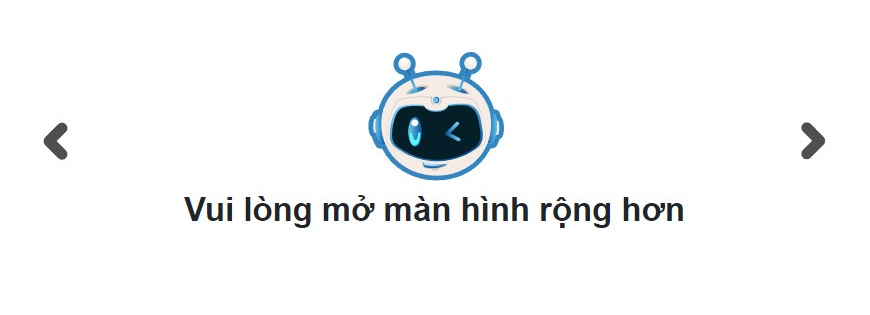Bạn đang gặp vấn đề với màn hình nhỏ khi tham gia vào trò chơi trên ứng dụng FutureLang? Đừng lo lắng! Trong bài viết này, chúng tôi sẽ hướng dẫn bạn giải quyết một cách nhanh chóng.
Nếu bạn gặp lỗi: "Vui lòng mở rộng toàn màn hình để tiếp tục học"
Cách 1. Mở rộng toàn màn hình theo hướng dẫn sau:
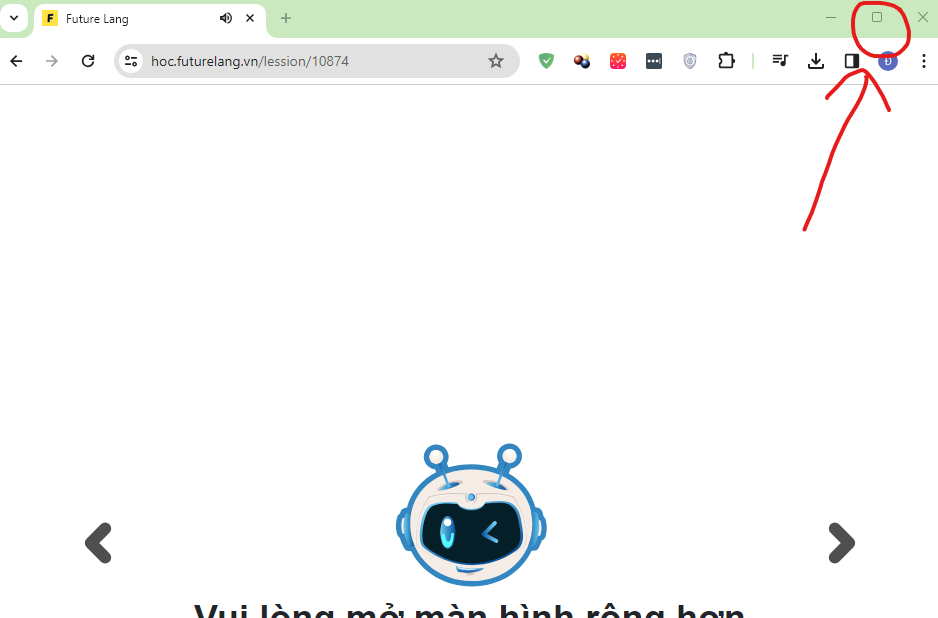
Cách 2:
Nếu mở rộng toàn màn hình không giải quyết được vấn đề, bạn có thể cần phải điều chỉnh kích thước màn hình. Sử dụng tổ hợp phím "CTRL" và phím "-" để thu nhỏ kích thước màn hình. Điều này có thể giúp ứng dụng FutureLang nhận diện màn hình lớn hơn.

Cách 3 Điều chỉnh độ phân giải màn hình:
Bước 1: Trên màn hình Desktop, bạn nhấn chuột phải vào một vị trí trống bất kỳ > Chọn Display settings.
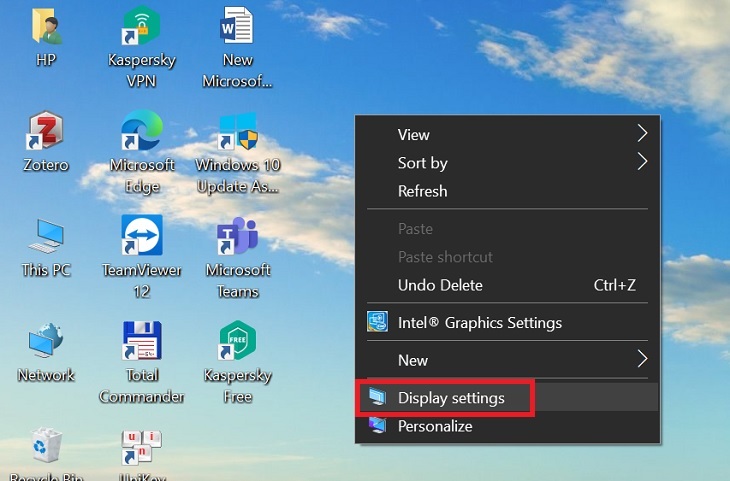
Bước 2: Tại cửa sổ Settings mới xuất hiện > Bạn chọn mục Display >
Chọn độ phân giải Cao nhất thiết lập trong phần Display resolution.
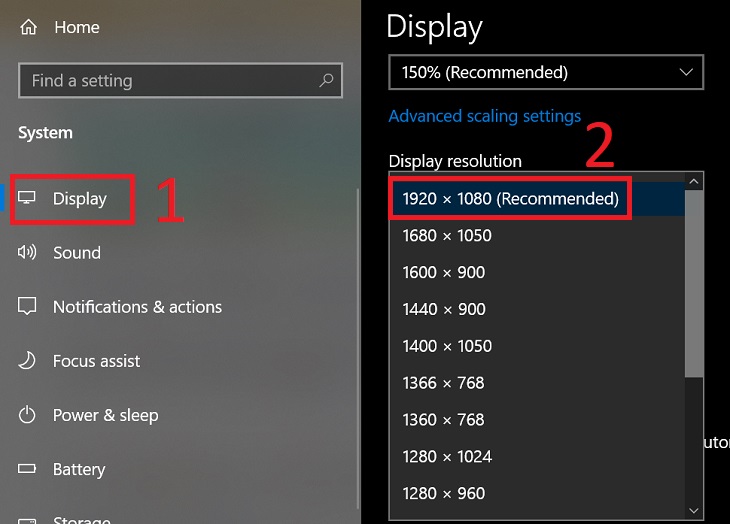
Bước 3: Bạn chọn Keep Change để áp dụng thay đổi.
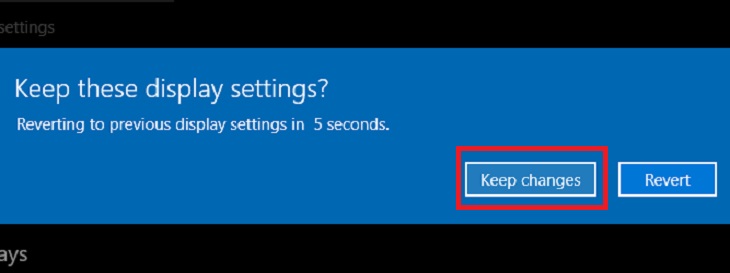
Với các bước trên, bạn hy vọng rằng bạn đã có thể sửa chữa vấn đề màn hình nhỏ khi sử dụng phần trò chơi trên FutureLang một cách dễ dàng. Chúc bạn có những trải nghiệm học tập thú vị và hiệu quả!